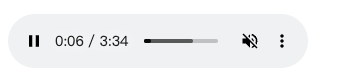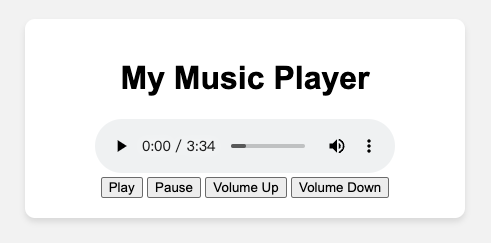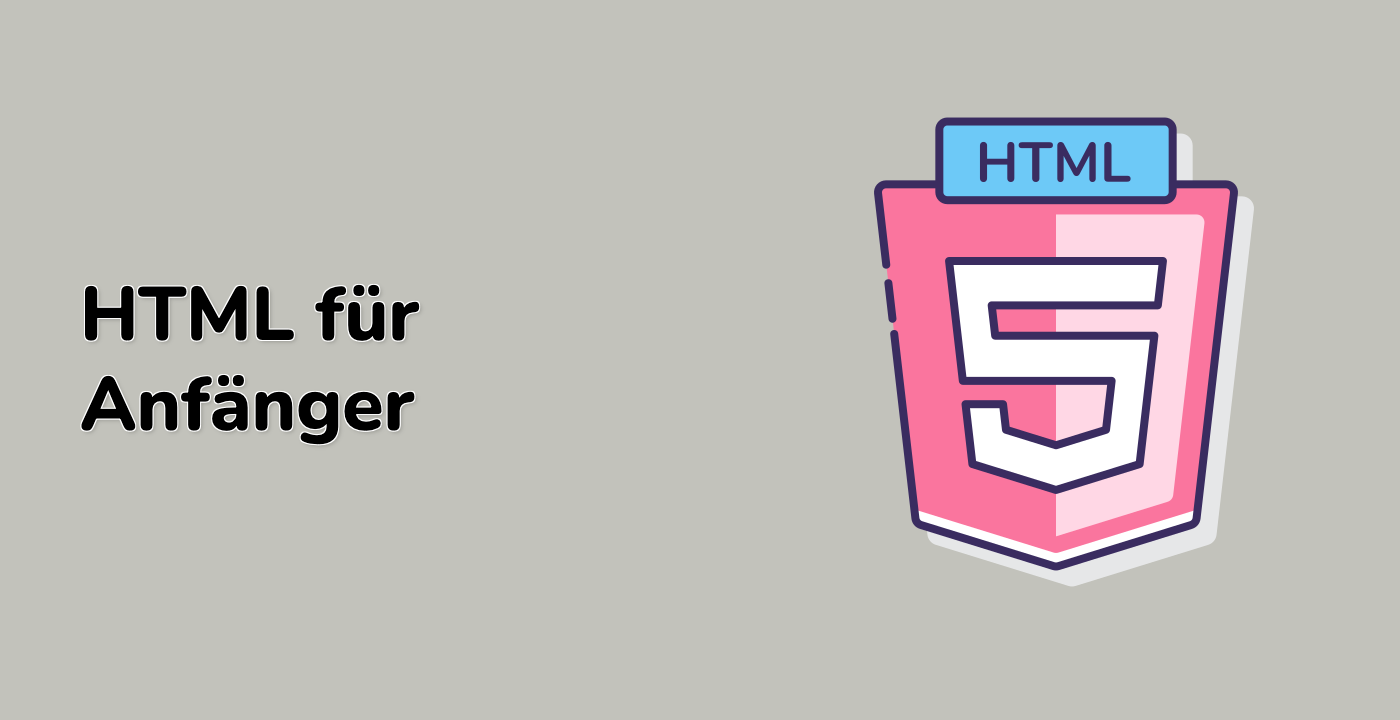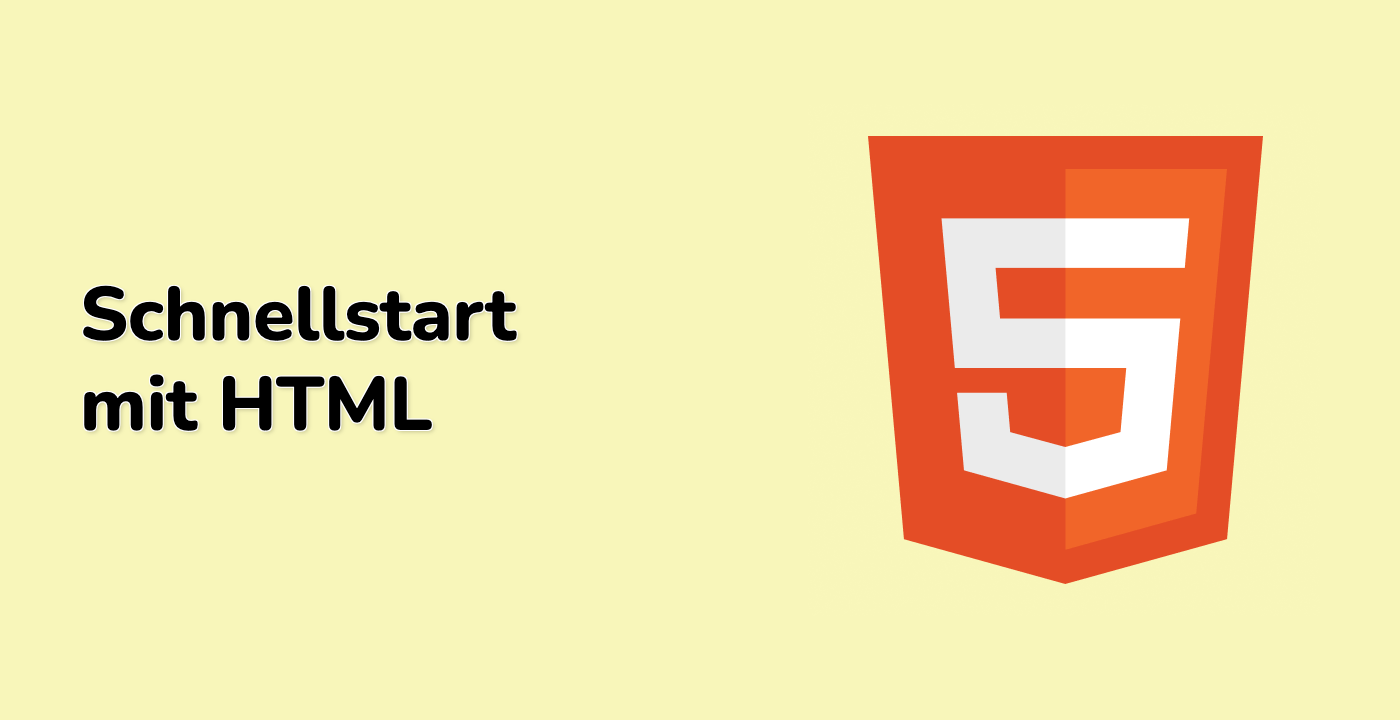Einführung
In diesem Lab lernen Sie, wie Sie mit dem HTML5-Audio-Tag arbeiten können, um Audiodateien direkt in Webseiten einzubetten und abzuspielen. Das Lab behandelt essentielle Fähigkeiten für Webentwickler, darunter das Verständnis der Grundstruktur des Audio-Tags, die Konfiguration von Audiosteuerungen, das Hinzufügen mehrerer Audioquellformate, die Erkundung fortgeschrittener Attribute und das Erstellen einer einfachen Webseite für einen Audioplayer. Durch praktische Übungen gewinnen Sie praktische Erfahrungen bei der Implementierung der Audiowiedergabefunktion mithilfe nativer HTML5-Funktionen, ohne auf externe Plugins angewiesen zu sein.
Indem Sie den schrittweisen Anweisungen folgen, entdecken Sie, wie Sie Audioinhalte nahtlos in Webseiten integrieren, die Audioplayer-Steuerungen anpassen und die Browserübergreifende Kompatibilität gewährleisten können. Das Lab bietet eine umfassende Einführung in die Arbeit mit Audioelementen und ermöglicht es Ihnen, Web-Anwendungen mit reichen Multimedia-Erlebnissen zu verbessern.